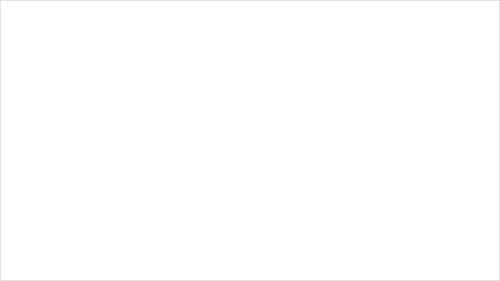Zoom(ズーム)の背景設定方法|背景ぼかしやバーチャル背景、背景画像も紹介
更新日時 : 2023-10-23 19:06

自宅から会議や講義に出席できる便利ツール、Zoom。
出勤の手間がなくなり、遠隔地の人とも顔を合わせて会議ができるので、今後もZoomの必要性はより高まっていくでしょう。
しかし、自宅からビデオ配信する場合、自室やリビングなどのプライベートな空間がカメラに映ってしまうのが、気になる点です。
ポスターを貼っていると、いちいち剥がすのは面倒です。掃除が行き届いているか気にしだしたら、ミーティングどころではありませんよね。
そんな悩みを解決できるのが、バーチャル背景です。
Zoomではバーチャル背景を利用することで、自宅の様子を映すことなく、オンライン会議に出席することができます。
この記事では、Zoomの背景画像を変更する方法、ビジネスや面接など、目的に合わせた背景の選び方・変え方、背景の変更ができない・うまくいかない時の対処法について、解説していきます。

初めてZoomの背景画像を変更したい方は、ぜひ最後まで読んで参考にしてくださいね!
動画でもご覧いただけます!
目次
Zoom(ズーム)の背景変更とはどんな機能?

Zoomでは、ビデオ通話における背景を任意の画像に変更することが可能です。
自宅を複数の人の目にさらすのは、部屋が特に散らかっているというわけでなくても、抵抗があります。
また、自宅などの生活空間からZoomに参加すると緊張感が無くなりがちですが、背景をオフィス画像に変更しておけば、自身を含めて仕事中という印象を強く持ちつつ、ミーティングを行うことができます。
Zoomの背景には画像だけでなく動画を設定することも可能です。
ビジネス・面接や気軽なミーティングまで、目的に応じた背景を設定することができます。
Zoom(ズーム)はバーチャル背景で背景だけを変更可能

Zoomの背景はバーチャル背景に変更できるので、自身の映像はそのままに、背景だけを他の画像に変更することができます。
仕事の面接や企業のミーティングなどでは、顔を映すのが必須になるケースもあります。
そんな場合も、自分の映像を映しつつ、背景を名刺にしたり、企業名・部署・氏名を背景に表示することが可能です。
Zoom(ズーム)ではぼかしも使える

Zoomでは背景にぼかしを入れる事も可能です。
単に背景を見られたくないという場合、ぼかしを使えば画像を変更することなく、今いる場所の背景を隠すことができます。
部屋は見られたくないけれど、どんな画像を用意すればいいか分からないという場合、ぼかしを使うのが良いでしょう。
Zoom(ズーム)の背景変更はデバイスのスペックによっては利用できないケースも
Zoomの背景変更を行うには、それなりのデバイススペックが求められます。
Androidは使用するメーカー製品によって背景の変更ができないケースがあります。
背景をバーチャル背景に変更するには、人物の映像と背景をリアルタイムで識別しつつ、インターネット配信を行う必要があります。
これを実現するにはCPUにそれなりの性能が必要になるので事前に確認しておきましょう。
PC
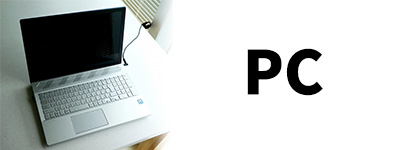
Zoom デスクトップ クライアントのバージョンが5.2.0 以降であり、Windows 7/8/10/11(64 ビット)、かつ下記のCPU性能が、背景変更に必要になります。
- Intel Core i3 ・第 5 世代以降
- Intel Core i5・第 3 世代以降
- Intel Core i7・第 3 世代以降
- Intel Core i9 ・第 8 世代以降
- AMD・論理コア 8・2.0 GHz 以上
※Core i3、Core i5、Core i7、Core i9と数値が大きくなるほど高性能なCPUとなります。
※第3世代とは、Core i3 3330、Core i7 3770などモデルナンバー3000番台を意味します。
MacOS
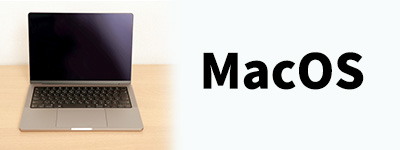
- macOS バージョン 10.13 以降
- Apple M1
- Intel Core i5 – 第 6 世代以降
- Intel Core i7 – 第 4 世代以降
※Core i3、Core i5、Core i7、Core i9と数値が大きくなるほど高性能なCPUとなります。
※第4世代とは、Core i5 4590、Core i7 4790などモデルナンバー4000番台を意味します。
iOS
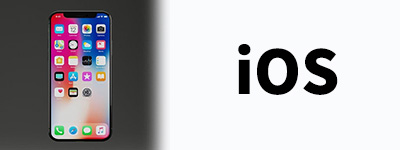
- Zoom モバイルアプリのバージョン 5.3.0 以降
- iPhone 8、8+、X 以降のモデル
- 第 5 世代・第 6 世代の 9.7 インチ型 iPad
- 第 7 世代以降の 10.2 インチ型 iPad
- iPad Pro
※ぼかし背景オプションには Zoom モバイルアプリ バージョン 5.6.6(423)以降が必要となります。
Android
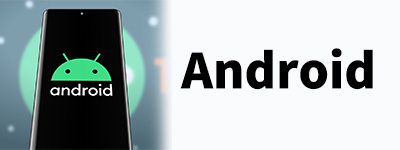
- Zoom モバイルアプリのバージョン 5.3.0 以降
- Android 8.0 以降
- arm64 プロセッサ・8 コア以上
- RAM 3 GB 以上
- Qualcomm Adreno・540(Snapdragon 835 または Snapdragon SDM835)または 615 より新しいバージョン(QCS605 または Snapdragon SDM710)
- Mali・G シリーズ バージョン G72 以降・exynos 9810、exynos 990、kirin 980 より新しいバージョンの CPU が必要
また、Androidで背景変更ができるのは下のメーカー製品のみになります。
- OnePlus
- Oppo
- Samsung
- Vivo
- Xiaomi
- Huawei
撮影用グリーンスクリーン(緑色の背景)がない場合には、Intel Core i3・2コア以上が必要です。
仕事用のエクセルやメールのやり取りを目的にした最小限のスペックのPCというケースだと、Zoomの背景変更ができない可能性があります。
このスペック問題によりZoomの背景が変更できないという悩みは多数見かけます。
できないことをしようとして時間を無駄にしない為にも、背景を変更する前に必要スペックを確認しておきましょう。

スペックが足りない場合、これを機会にノジマで買い替えを検討してみてはいかがでしょうか。
Zoom(ズーム)の背景を変更する方法
PCで背景を変更する方法
Zoomの背景を変更するには、まずはPCのアプリ(Zoomクライアント)を起動し、サインインします。
画面右上の歯車の設定アイコンをクリック。
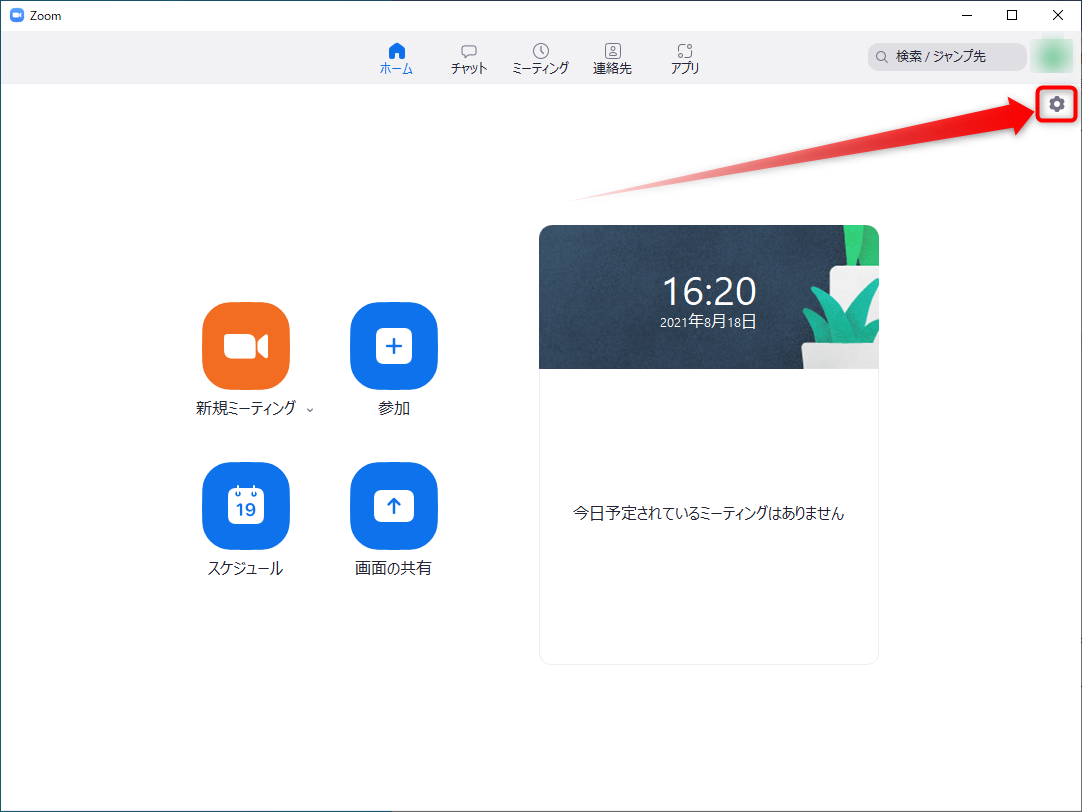
左のリスト一覧から、背景とフィルターをクリック。
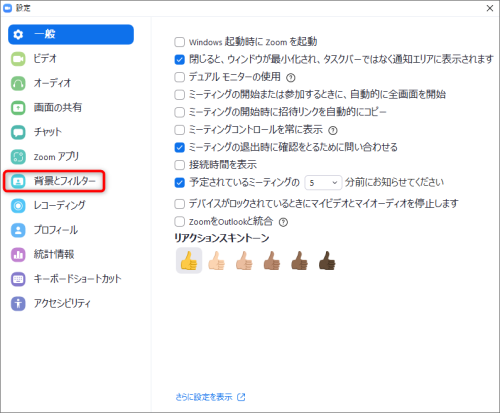
バーチャル背景一覧から、背景にしたい画像をクリックすると、背景を変更することができます。
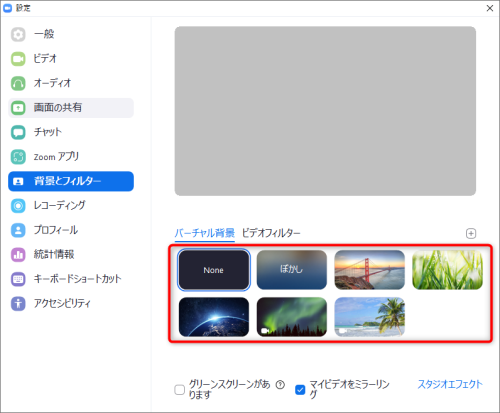
画像の変更がミーティング画面で上手く表示されるかは撮影環境・PC環境にもよるので、まずは自分でミーティングを開き、背景の変更が上手く出来ているか事前に確認しておくと良いでしょう。
スマホ(iPhone・Android)で背景を変更する方法
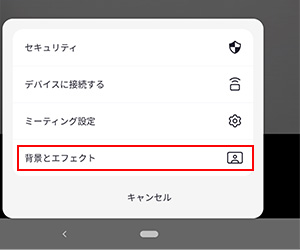
スマホ・タブレットのZoomアプリでも、背景を変更することが可能です。
ただしAndroidの場合は、先述したようにメーカーによって背景変更ができるかが異なります。
スマホアプリで背景を変更するには、Zoomアプリを起動し、ミーティングに参加。
ミーティング画面の右下、詳細をタップし、背景とエフェクトをタップすれば、背景の変更ができます。
ミーティング中に背景を変更する方法(PC)
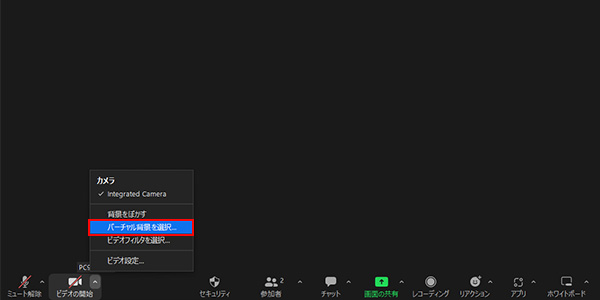
PCで参加しているミーティングの最中に背景を変更する場合、アプリ左下のビデオ切り替えの横「^」をクリック。
「バーチャル背景を選択」をクリックし、任意の画像を選択することで、背景を変更することができます。
Zoom(ズーム)の背景にはダウンロードした画像も使える
Zoomの背景にはプリインストールされている画像だけでなく、デバイスにダウンロードした任意の画像・動画を使用することもできます。
画像の場合、推奨サイズは以下の2つです。(カメラの縦横比が 16:9 の場合)
- 1280ピクセル×720ピクセル
- 1920ピクセル×1080ピクセル
ダウンロードした画像を背景に使う方法
ダウンロードした画像を背景に使うには、背景とフィルターを開き、横の「+」アイコンをクリック。
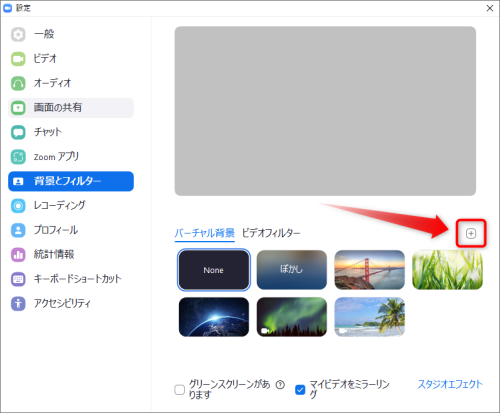
「画像を追加」をクリックするとエクスプローラーが開くので、ダウンロードした画像を保存場所から開きます。
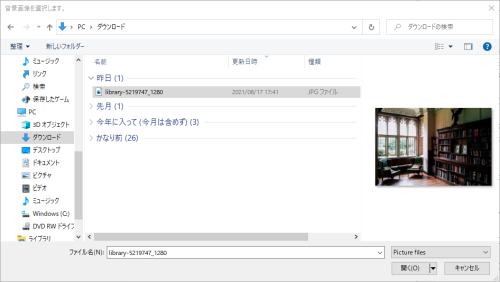
これで、追加した画像がバーチャル背景一覧に表示されます。
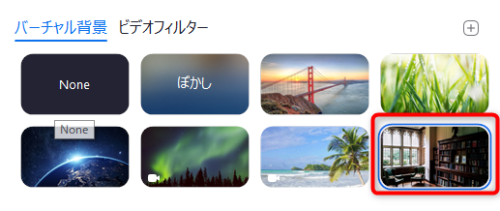
画像をダウンロードするおすすめのサイトは、後ほど紹介します。
Zoom(ズーム)に使う背景画像の選び方・おすすめサイト
Zoomの背景に使う画像は、ビジネス・面接など目的によっても異なりますが、基本的にシンプルな画像が推奨されます。
悩んだら、緑一色や白い壁の背景など単色のものにしておけば、大きな間違いはありません。
逆にあまり派手な画像は他の参加者の集中力を下げる可能性があるので、ぱっと見の印象で色が多い画像などは、Zoomの背景としてあまりふさわしくありません。
次から、目的ごとにおすすめの画像が無料でダウンロードできるサイトを紹介していきます。(一部有料の画像もあります)
シンプルな背景・白い壁など
バーチャル背景の素材集 V背景では面接や仕事、シンプルなシーンごとの背景が無料でダウンロードできます。
ビジネス
pixabayは2.300万点以上のフリー素材がある画像のダウンロードサイト。
会議室で検索すれば、ビジネス向きの背景画像が見つかります。
面接・名刺
zooomeでは、簡単な操作で、名刺の作成ができます。面接にもピッタリな背景がzooomeで作成できます。
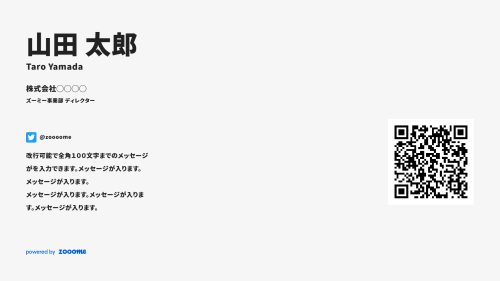
面白い背景・ゲーム映像
ゲーム会社が配布する背景は面白いものが多いです。
息抜きやオンライン飲み会などに使用すると場を盛り上げられるでしょう。
メーカー公式サイトやTwitterで、ゲームや漫画などの背景が配布されています。
Zoom(ズーム)の背景変更ができない・うまくいかない時の対処法
Zoomで背景を変更しようとしても、背景が変更できない、変更してもうまく表示されないという時の対処法を解説していきます。
Zoomの背景変更ができない原因
Zoomの背景変更がうまくいかない時の対処法
Zoomの背景変更ができない原因:スペック不足

Zoomの背景を変更するには、使用するデバイスが一定のスペックを満たしている必要があります。
詳しくは先述した必要スペック、下の公式サイトのリンクから確認できます。
背景変更に必要なスペックは意外と厳しいので、古めのPC、業務用の必要最低限の機能しかないようなPCだと、背景変更ができない可能性があります。

ノジマなら必要なスペックの対応機種を豊富に取り揃えております!
背景変更に必要なスペックが足りない時の対処法

Zoomから背景を変更できない場合、自分の背後などカメラに映る部分にグリーンスクリーン(緑色の背景)を設置すれば、Zoomにプライベートな空間を映さずに済みます。
シンプルに白い布でごまかすことも可能ですが、シーツなどで背景をさえぎるだけだと、さすがに少し見苦しくなってしまうかもしれません。
背景用のグリーンスクリーンは、150×200㎝のものが1300円~で購入できます。
PCを買い替えたりするよりは断然安く済むので、デバイスから背景が変更できない場合は、グリーンスクリーンの購入を検討してみましょう。
Zoomの背景変更ができない原因:デバイスが未対応

Androidデバイスで背景変更ができるのは、以下のメーカーです。
- OnePlus
- Oppo
- Samsung
- Vivo
- Xiaomi
- Huawei
その他のメーカーのAndroid製品ではZoomの背景を変更できないので、注意してください。
Zoomの背景変更ができない原因:サインインしていない

Zoomの背景を変更するには、アプリへのサインインが必要になります。
ブラウザからZoomを開いている場合や、サインアップせずにZoomを利用している場合は背景変更ができません。
背景を変更したい場合はZoomにサインアップ(アカウント登録)し、アプリにサインインをしてから、背景変更を行ってください。
Zoomの背景変更がうまくいかない時の対処法:照明を調整する

Zoomの背景を変更したけれど、ミーティング画面で見ると、自分と背景が同化して見える。こういった場合は、照明を調整してみてください。
Zoomの背景変更をキレイに表示するには、照明が均一に当たるのが理想です。
太陽光と家電照明の両方が混在しているのは良くないので、カーテンで日光を遮り、照明を家電一つにすると、表示が改善される場合があります。
Zoomの背景変更がうまくいかない時の対処法:背景色を整える

背景変更したあとの表示がおかしい場合、背後にグリーンスクリーンを設置すると、表示が改善される可能性があります。
Zoomのバーチャル背景は色で人と背景を識別するので、背景と同じ色の服を着ないのも、効果があります。
PCの場合、付属のカメラ性能が低いのが原因になっている可能性もあるので、照明や背景を変更しても表示が改善されないなら、webカメラ購入を検討する必要があるかもしれません。
Zoomの背景変更がうまくいかない時の対処法:画像のサイズを調整する

変更した背景の画像が見切れる、サイズが画面にあっていないというケースでは、トリミングなどで画像サイズを調整する必要があります。
Zoomの背景に使う画像の推奨サイズは、1280ピクセル×720ピクセル、または1920ピクセル×1080ピクセルです。
たいていの場合、1280ピクセル×720ピクセルを選べば間違いないです。
ダウンロードした画像のサイズが合わない時は、1280ピクセル×720ピクセルなるよう調整してください。
まとめ

Zoomでは、背景ぼかしやバーチャル背景を利用できます。
必要スペックが高めなのが難点ですが、背景ぼかしやバーチャル背景を使えば自宅からZoomを利用しても、プライベートな空間を他人に見られる心配がなくなります。
バーチャル背景は、ダウンロードして好きな背景を利用できるので、目的に応じた背景でZoomを利用しましょう。
Zoomをより快適に利用したい方や背景変更に必要なスペックが足りない場合は、ノジマでパソコンやモバイルの買い替えを検討してみてはいかがでしょうか。
パソコンやモバイルの必要な性能が分からないという方は、ぜひお近くのノジマスタッフにお任せください。
ノジマではお客様のご希望をお伺いし、メーカー問わず、お客様に合った最適なパソコンやモバイルをご提案させていただきます!
また、Zoomの設定についてもご相談いただけますので、ぜひお気軽にご来店くださいませ。

この記事を作成したスタッフ 株式会社ノジマ 福井 綾子
普段は株式会社ノジマ本部で、主に生活家電を紹介する記事の作成を行っています。
株式会社ノジマは、関東を中心に200以上の店舗を展開している、東証プライム市場上場の家電専門店です。
背景ぼかしやバーチャル背景で、Zoomをより快適に利用してくださいね。
メディア(家電小ネタ帳®)に関するお問い合わせ
お問い合わせ人気記事ランキング
-
1位

【2025年】ドコモ新料金プラン「ドコモ MAX」「ドコモ mini」とは?旧プランとの比較も
-
2位

【一眼レフ並み!】カメラ性能が高いスマホをランキング形式でご紹介
-
3位

【2025年版】auの料金プランを徹底比較!一覧やおすすめプランをご紹介
-
4位

【2025年10月まで】Windows10サポート終了!期限延長やどうすればいいのか解説
-
5位

VAIO 最新ノートパソコン実機レビュー|使ってわかった評判とおすすめ機種
関連記事
-
 2024.6.20
2024.6.20ChatGPT-4Omniがサービス開始!無料会員で...
-
 2024.4.25
2024.4.25「NURO 光 for マンション」が新プランの提供...
-
 2024.3.1
2024.3.1ポッドキャスト(Podcast)とは?使い方やラジオ...
-
 2024.2.20
2024.2.20【プロが選ぶ】一人暮らしにおすすめのインターネット(...
-
 2024.2.21
2024.2.21フレッツ光クロスとは?10ギガ光回線のメリットとデメ...
-
 2024.1.30
2024.1.30【プロが解説】フレッツ光の料金は高いのか?一覧表から...
-
 2023.11.29
2023.11.29【注意】詐欺の種類を解説|Amazon、佐川急便詐欺...
-
 2024.11.12
2024.11.12【プロが解説】NURO光の評判は悪いって本当?202...
-
 2025.1.21
2025.1.21【2025年最新】インスタでスクショすると相手にバレ...
-
 2023.10.9
2023.10.9ソフトバンクエアーは繋がらない?遅い?評判や料金プラ...
-
 2024.12.20
2024.12.20NECのWi-Fiルーターのおすすめ11選【2025...
-
 2024.11.12
2024.11.12インスタのパスワードを忘れた場合の対処方法!確認や変...
-
 2023.6.9
2023.6.9YouTubeなど広告をブロックする方法は?iPho...
-
 2023.6.9
2023.6.9【iPhone・Android】モバイルPASMOの...
-
 2024.5.14
2024.5.14ChatGPTとは?始め方や日本語での使い方、できる...
-
 2025.1.2
2025.1.2【2025年】@nifty光の評判が悪いのは誤解!料...
-
 2025.1.2
2025.1.2【2025年】プロバイダーのおすすめ20選!ドコモ光...
-
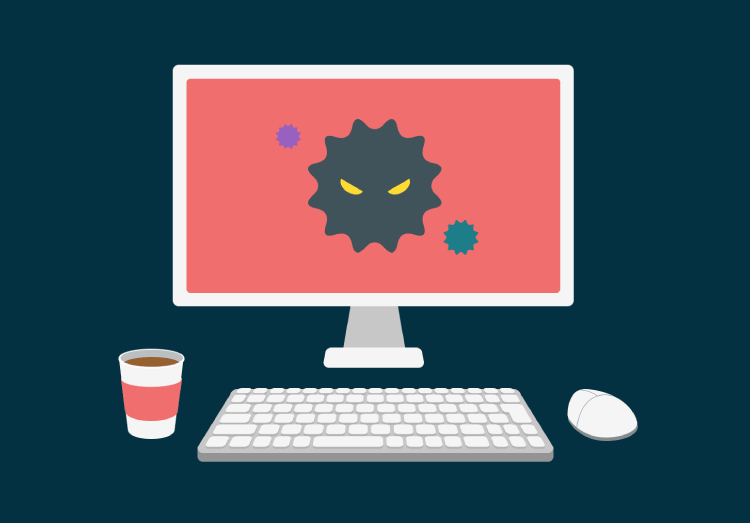 2024.11.12
2024.11.12「トロイの木馬に感染しました」などセキュリティ警告が...
-
 2023.9.26
2023.9.26テレワークとは何の略?語源や意味、リモートワークとの...
-
 2023.10.23
2023.10.23Zoom(ズーム)の背景設定方法|背景ぼかしやバーチ...
-
 2022.10.3
2022.10.3【新発表】Wi-Fi 6E対応ルーターとは?NECの...
-
 2022.9.2
2022.9.2LANケーブルの選び方は?規格や長さ、速度などおすす...
-
 2025.4.30
2025.4.30ドコモ光の解約金が7月から変更に!新・旧プランの違い...
-
 2025.1.14
2025.1.14サイバー攻撃の拡大化!スマホのセキュリティ見直してい...
-
 2022.3.19
2022.3.19スマート家電とは? 暮らしを豊かにしてくれるおすすめ...
-
 2024.11.11
2024.11.11まさかの災害で困らないために防災グッズ厳選5種
-
 2022.9.3
2022.9.3ドコモの5G対応ホームルーター「home5G HR0...
-
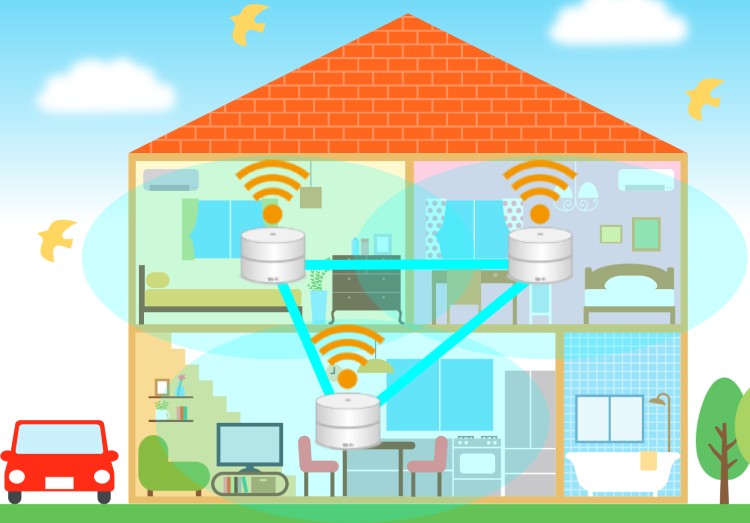 2022.2.5
2022.2.5メッシュWi-Fiとは?中継器との違いや仕組みやメリ...
-
 2022.9.3
2022.9.3【スマホで簡単に】YouTubeチャンネル作成や動画...
-
 2023.3.6
2023.3.6フィルタリングとは?スマホの利用や時間を制限できる中...